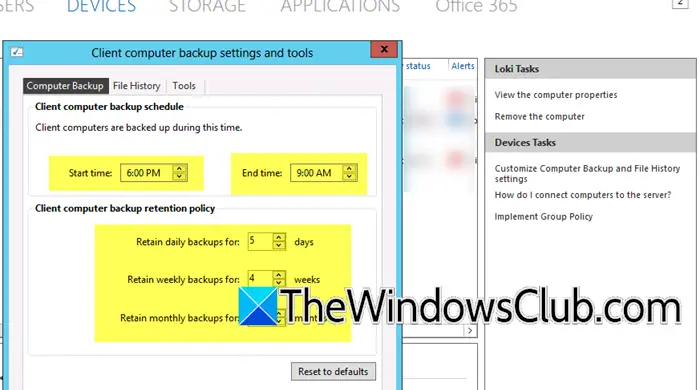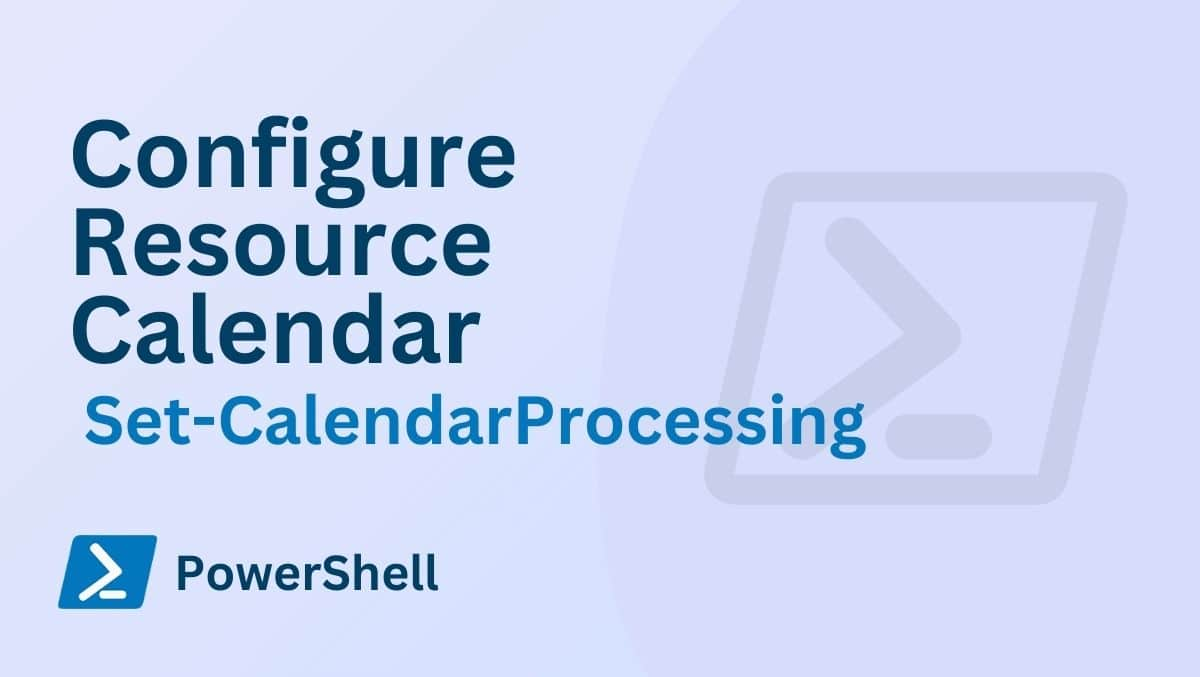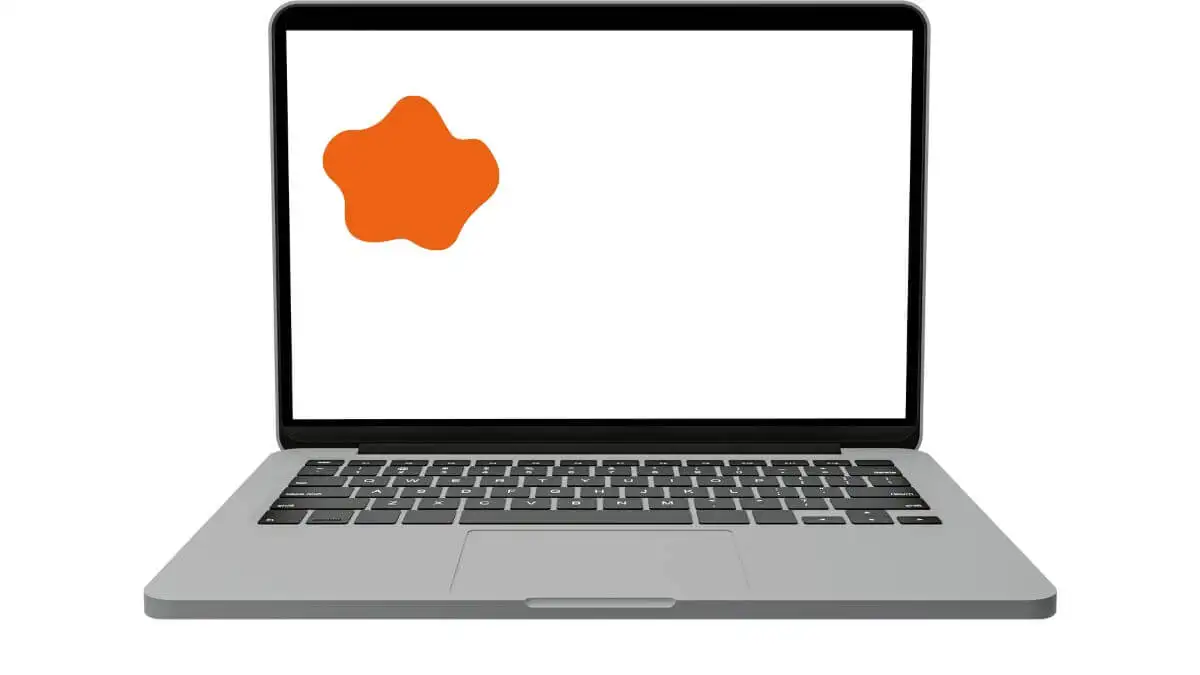Voice Focus é um Windows 11recurso que permite aos usuáriosremova o ruído de fundo e torne o áudio do microfone mais claro. O recurso exige que os usuários estejam no Windows 11 versão 22H2 ou posterior. Para que o dispositivo seja compatível, ele deve ter um suporteNPU, e o fabricante do hardware deve ter optado pela instalação doDriver de efeito do Windows Studiono sistema.
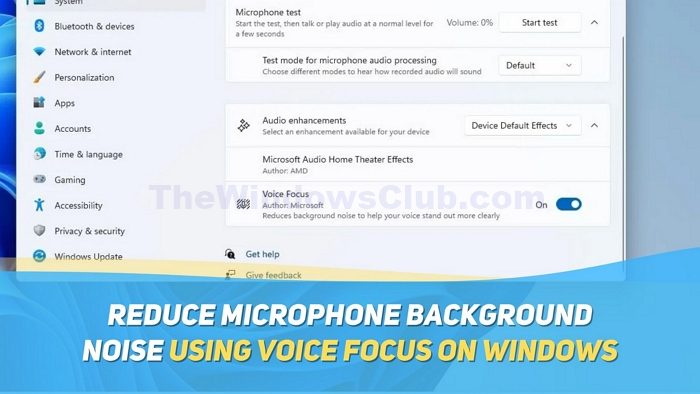
O recurso Voice Focus no Windows 11 emprega IA para melhorar a qualidade do áudio, reduzindo o eco, o ruído de fundo e a reverberação. Isto leva a um som mais claro e compreensível, especialmente em ambientes ruidosos ou propensos a eco.
Reduza o ruído de fundo do microfone usando o Voice Focus no Windows 11
Habilitar o recurso Voice Focus no Windows 11 é fácil e pode ser feito nas configurações do Windows. Veja como fazer isso:
- Abra as configurações do Windows pressionando o botãoWindows+Iteclas do seu teclado.
- Agora, vá paraSistema > Som.
- Nas configurações de som, role para baixo para encontrar oEntradaseção.
- Lá você verá seuConjunto de microfones. Clique nele para abrir suas configurações.
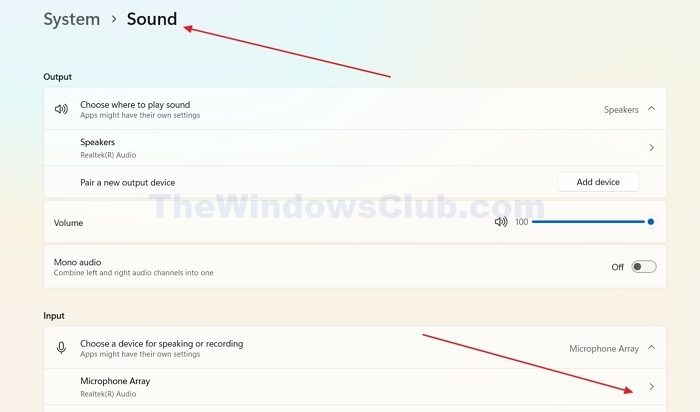
- Por favor, role para baixo até oMelhorias de áudioseção e clique nela para expandi-la.
- Agora, você verá e alternará oFoco de vozrecurso para habilitá-lo.
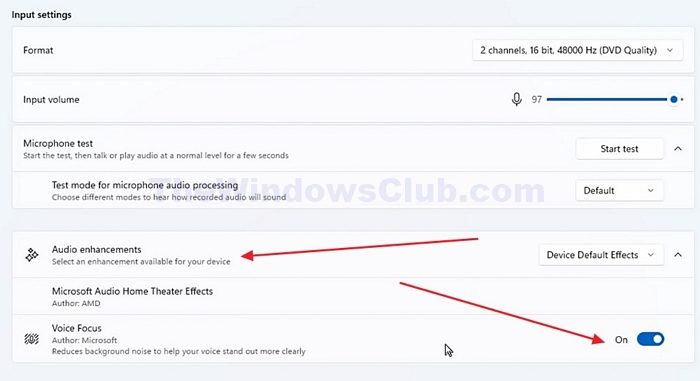
Outras maneiras de reduzir o ruído de fundo no Windows
Devido às limitações do processador e do fabricante, o recurso de foco de voz não está disponível para muitos dispositivos Windows 11. No entanto, você pode remover o ruído de fundo do microfone usando vários aplicativos; aqui estão alguns.
Ler:
1] Usando o aplicativo NoiseGator
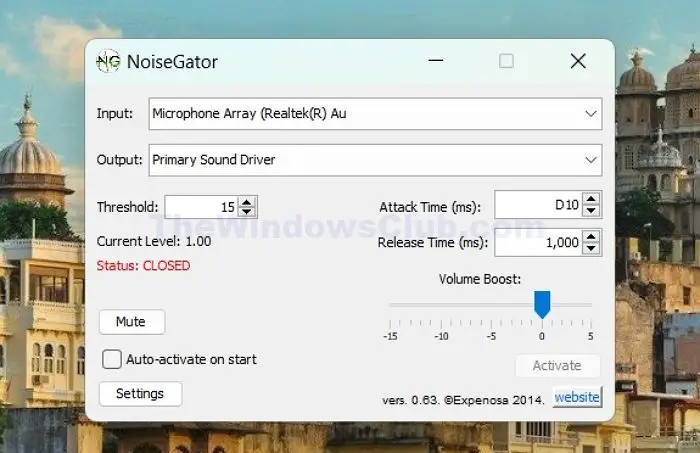
NoiseGatoré um aplicativo simples e gratuito de proteção contra ruído de código aberto que reduz o ruído de fundo e o chiado no seu microfone. O aplicativo é totalmente gratuito. NoiseGator é uma ferramenta que analisa os níveis de áudio em tempo real. O áudio passa normalmente quando o nível médio de áudio excede o limite definido. Contudo, se o nível médio cair abaixo do limite, o portão fecha e o áudio é cortado. Ele não utiliza as tecnologias mais avançadas, mas ainda funciona perfeitamente e é amplamente utilizado.
2] Usando o aplicativo Krisp
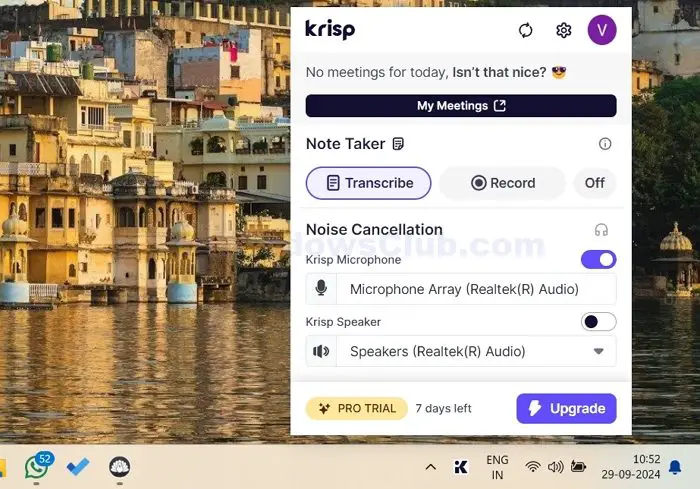
Krisp é um dos aplicativos de cancelamento de ruído de IA mais amplamente usados e eficazes. Ao contrário do aplicativo Noisegator, ele não depende do volume da saída para cancelá-la. Em vez disso, ele usa IA para distinguir entre ruído de fundo e de primeiro plano, o que o torna ainda mais eficaz. Além disso, possui outros recursos, como transcrições de reuniões, anotações de IA para reuniões e gravação.
Sevocê está no plano gratuito, indivíduos e pequenas equipes podem obter 60 minutos de cancelamento de ruído de IA e acesso limitado a outros recursos.
3] Usando cancelamento de ruído embutido em zoom, equipes
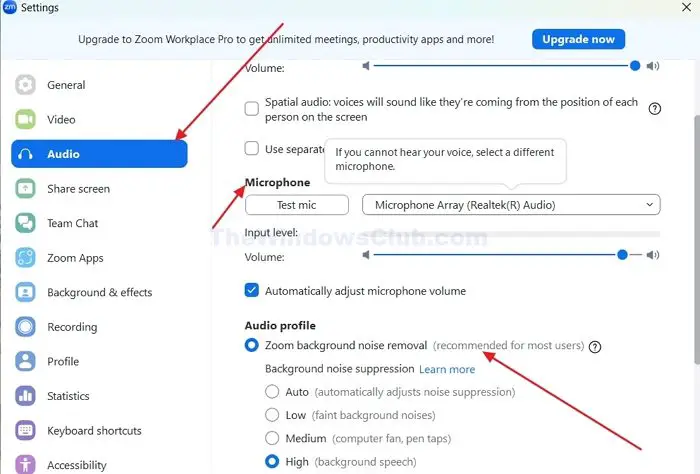
Aplicativos de e-mail populares como Zoom e Microsoft Teams possuem recursos integrados de supressão de ruído. Esses recursos são gratuitos para todos os usuários desses aplicativos. Ativá-los é muito fácil. Tudo o que você precisa fazer é acessar as configurações, depois as configurações de áudio e encontrar as opções de supressão de ruído próximas às configurações do microfone. As configurações de supressão e cancelamento de ruído geralmente estão localizadas aqui ou variam de aplicativo para aplicativo.
Ler:.
Como remover o ruído estático do microfone?
O ruído estático nas gravações de áudio geralmente é causado por configurações de ganho excessivas. Para reduzir esse ruído, você precisa equilibrar a amplificação do sinal e minimizar ruídos indesejados. Para redução adicional de ruído, considere o uso de cabos blindados, mantendo-se afastado de fontes de interferência e empregando filtros pop.
Como consertar o zumbido no microfone?
Se você estiver enfrentando problemas de áudio, tente ajustar o ganho do microfone, verificando se há problemas na estação de trabalho de áudio digital e testando o microfone em uma porta USB diferente. Estas etapas podem ajudar a resolver distorções ou outros problemas de qualidade de áudio.